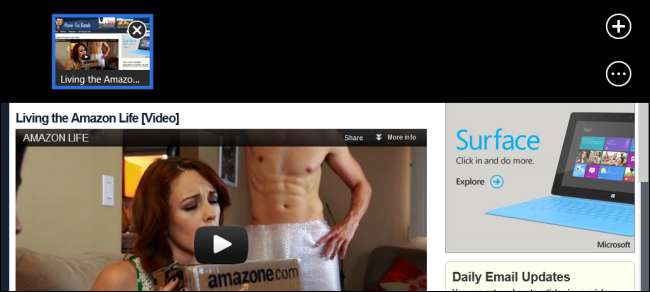
Windows 8의 최신 (또는 "Metro") 버전의 Internet Explorer는 Flash를 지원하지만 일부 Microsoft 승인 웹 사이트에 대해서만 지원합니다. 좋아하는 웹 사이트를 Microsoft의 허용 목록에 추가하여 모든 웹 사이트에서 Flash를 볼 수 있습니다.
IE의 데스크톱 버전은 모든 웹 사이트에서 Flash를 지원하지만 원하지 않는 경우 새 Windows 8 사용자 인터페이스를 떠날 필요가 없습니다. 이 트릭은 Windows 8과 Windows RT 모두에서 작동합니다.
Flash가 기본적으로 작동하는 방식
최신 버전의 Internet Explorer 10을 사용 중이고 Flash를 사용하는 승인되지 않은 웹 사이트를 발견하면 Flash 콘텐츠가 표시되지 않습니다. 화면 오른쪽 하단에있는 버튼을 클릭하고 데스크탑에서보기 Flash를 지원하는 Internet Explorer 10의 데스크톱 버전에서 페이지를 볼 수 있습니다.
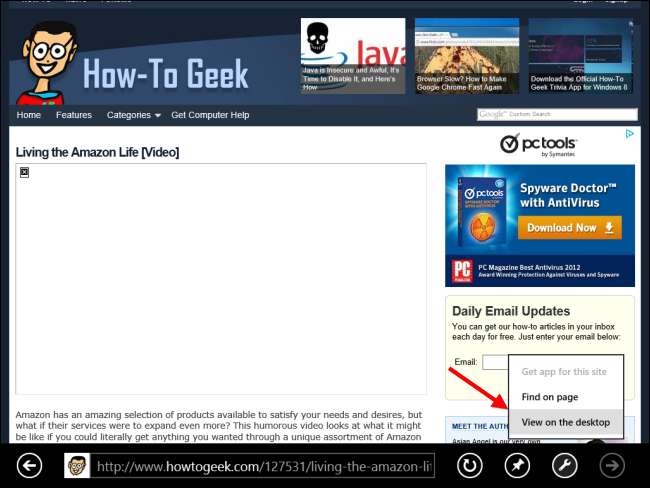
그러나 일부 웹 사이트에서는 Flash를 재생할 수 있습니다 (예 : YouTube). Internet Explorer 10은 Flash 재생이 허용되는 Microsoft 제공 웹 사이트 화이트리스트를 사용하며 원하는 사이트를 화이트리스트에 추가 할 수 있습니다.
Internet Explorer 10의 Flash 화이트리스트에 웹 사이트 추가
먼저 바탕 화면에서 Internet Explorer 10을 열고 Alt 키를 누른 다음 표시되는 도구 메뉴를 클릭하고 호환성보기 설정 .
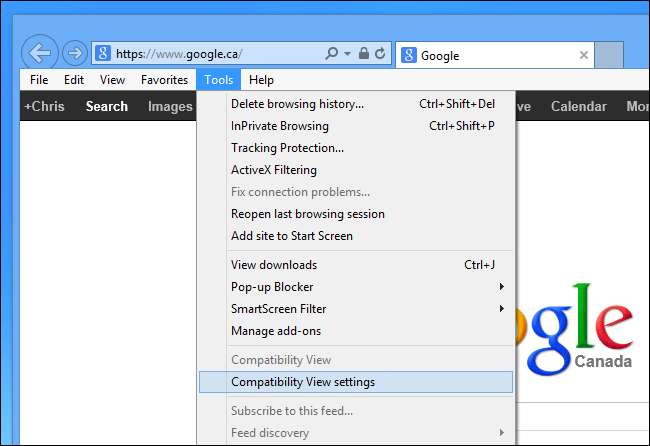
선택 취소 Microsoft에서 업데이트 된 호환성 목록 다운로드 확인란을 선택하고 닫기를 클릭합니다. 이 옵션을 활성화 된 상태로두면 화이트리스트에 대한 변경 사항을 덮어 씁니다.
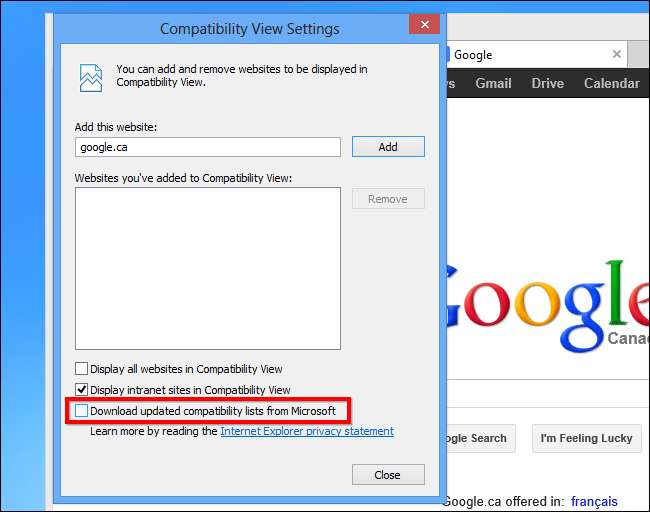
WinKey + R을 눌러 실행 대화 상자를 엽니 다. 다음 줄을 복사하여 실행 대화 상자에 붙여 넣어 메모장에서 편집 할 화이트리스트 파일을 엽니 다.
메모장“% LOCALAPPDATA % \ Microsoft \ Internet Explorer \ IECompatData \ iecompatdata.xml”
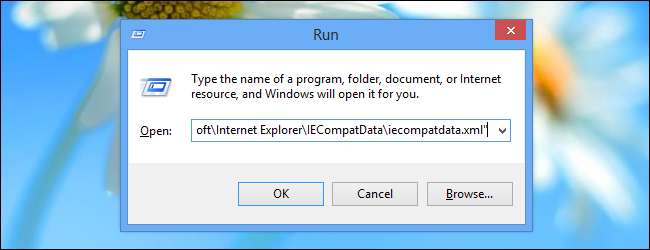
Ctrl + F를 누르고 입력 <플래시> 찾기 대화 상자로. 다음 찾기 버튼을 클릭하면 파일에 <Flash> 섹션이 표시됩니다.
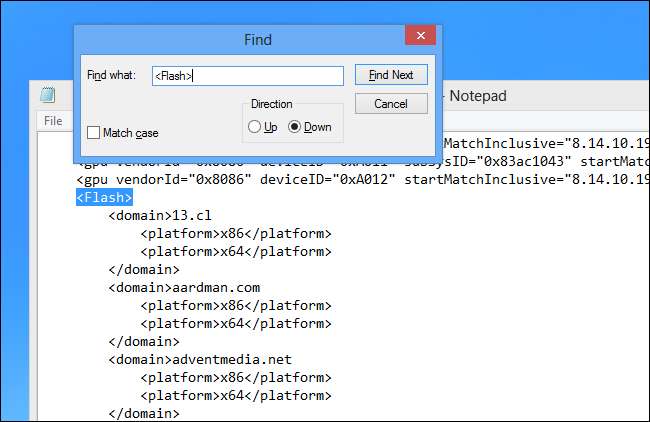
<Flash> 제목 아래에 다음과 같은 줄을 입력합니다.
<domain> howtogeek.com </ domain>
howtogeek.com을 허용하려는 사이트의 주소로 바꿉니다. 원하는 경우 여러 사이트를 추가 할 수 있습니다. 다음과 같이 각각에 대해 별도의 줄을 추가하기 만하면됩니다.
<domain> howtogeek.com </ domain>
<domain> example.com </ domain>
완료되면 파일을 저장합니다.
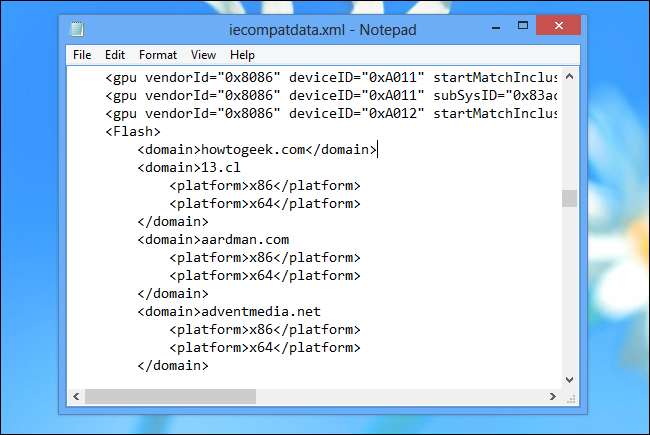
시작 화면으로 돌아가서 최신 버전의 Internet Explorer 10을 엽니 다. WinKey + I 바로 가기를 눌러 설정 참을 열고 인터넷 옵션을 클릭합니다.
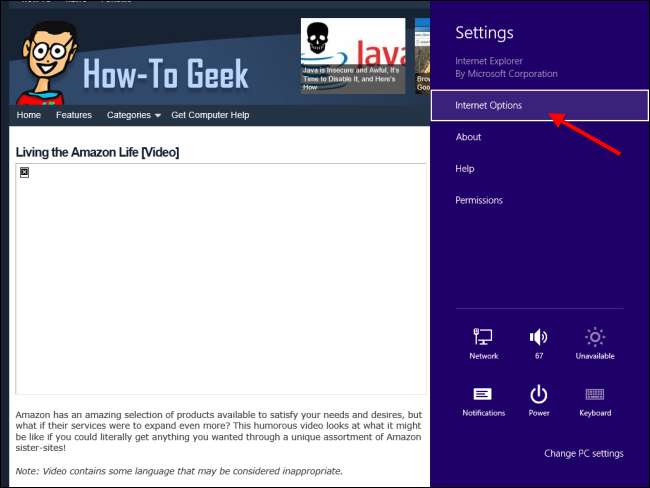
검색 기록을 삭제하려면 삭제 버튼을 클릭합니다.

그렇게하면 이제 화이트리스트에 추가 한 웹 사이트에 대해 Flash가 활성화됩니다.

배터리 수명을 개선하기 위해 새 인터페이스에서는 플래시가 비활성화되어 있습니다. Flash가 많은 웹 사이트에 Flash를 사용하면 컴퓨터의 배터리 수명에 부정적인 영향을 미칠 수 있습니다.
덕분에 XDA 개발자 포럼에서 Marvin_S 이상 이 트릭을 발견해 주셔서 감사합니다!







